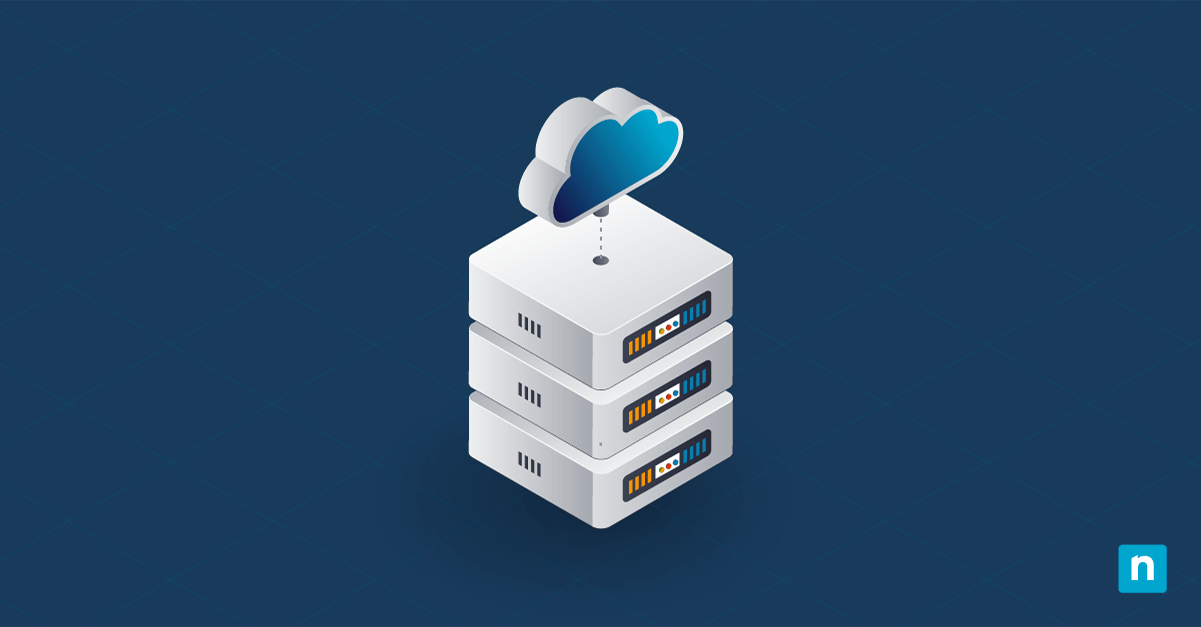Schlüsselpunkte
So starten Sie Windows im abgesicherten Modus mit Netzwerktreibern
Wir alle kennen diese Situation: Sie wollen mit Ihrem Windows-Rechner arbeiten, aber statt des vertrauten Willkommens-Sounds und Desktops stoßen Sie auf unaufhörliche Fehlermeldungen, unvorhersehbares Systemverhalten oder sogar das berüchtigte Blue Screen of Death.
Die gute Nachricht ist, dass es ein Fehlerbehebungs-Tool gibt, das Ihnen zur Verfügung steht. Der abgesicherte Modus mit Netzwerktreibern ist der einfachste Weg, um Probleme zu beheben und schnell wieder online zu gehen.
Wie können Sie also Windows im abgesicherten Modus mit Netzwerktreibern starten?
Beheben Sie Probleme, die Ihre Windows-Geräte in den abgesicherten Modus zwingen, mit einem umfassenden Tool zur Fernüberwachung und -verwaltung.
Erfahren Sie mehr darüber, wie NinjaOne Windows Endpoint Management die Lösungszeiten um 94 % reduzieren kann.
Was ist der abgesicherte Modus mit Netzwerktreibern?
Im Wesentlichen ist der abgesicherte Modus mit Netzwerktreibern eine spezielle Methode, um Ihren Windows-Computer zu starten, wenn er erhebliche Probleme hat. In diesem Modus werden nur die grundlegendsten Dateien und Treiber geladen, die für die Funktion des Betriebssystems erforderlich sind, während gleichzeitig die Netzwerkfunktionen aktiviert werden, damit Sie auf das Internet zugreifen können. Dies unterscheidet den abgesicherten Modus mit Netzwerktreibern von dem standardmäßigen abgesicherten Modus, der diese Netzwerkfunktionen nicht enthält.
Der abgesicherte Modus mit Netzwerktreibern bietet eine auf das Wesentliche reduzierte Version von Windows ohne die üblichen Programme, die beim Hochfahren des PCs automatisch gestartet werden. Durch die Verwendung dieses Modus können Sie feststellen, ob das Problem, das Sie haben, von etwas Grundlegendem in Windows herrührt oder von einem der Programme oder Treiber, die Sie auf Ihrem System installiert haben. Dieser minimalistische Ansatz ermöglicht es Ihnen, Probleme zu erkennen und zu beheben, was unter normalen Betriebsbedingungen nicht möglich wäre.
Wenn Sie die unnötige „Last“, Software und Dienste von Drittanbietern, loswerden, kann Ihre Maschine atmen und in einem Diagnosemodus arbeiten, in dem Probleme viel leichter erkannt und direkt angegangen werden können. Da das Netzwerk aktiviert ist, können Sie außerdem wichtige Dateien zum Backup an einen anderen Speicherort übertragen oder Updates und Tools herunterladen, die das Problem lösen könnten.
Abgesicherter Modus mit Netzwerktreibern vs. Abgesicherter Modus vs. Standardmodus
Das Starten von Windows 10 im abgesicherten Modus mit Netzwerktreibern ist nur eine Möglichkeit zur Fehlerbehebung und Diagnose von Problemen mit Ihrem Betriebssystem. Im Folgenden werden die Unterschiede zwischen dem abgesicherten Modus mit Netzwerktreibern, dem abgesicherten Modus und dem normalen Windows-Betrieb erläutert.
Unterschiede zwischen abgesichertem Modus mit Netzwerktreibern und abgesichertem Modus
Der grundlegende Unterschied zwischen dem abgesicherten Modus mit Netzwerktreibern und dem normalen abgesicherten Modus ist der Grad der Internetkonnektivität.
- Abgesicherter Modus: Dies ist die einfachere Form des sicheren Start-ups, bei der nur die wichtigsten Treiber und Komponenten geladen werden, die für die Ausführung von Windows erforderlich sind. Wenn Sie ihren PC im abgesicherten Modus starten, haben Sie keinen Zugriff auf das Internet oder Netzwerkgeräte.
- Abgesicherter Modus mit Netzwerktreibern: Dieser Modus enthält alles, was der normale abgesicherte Modus bietet, sowie die Netzwerktreiber und -funktionen. So können Sie eine Verbindung zum Internet oder zu vernetzten Geräten herstellen, was beim Herunterladen von Updates, Treibern und Patches oder bei der Fernunterstützung von entscheidender Bedeutung sein kann.
Unterschiede zwischen dem abgesicherten Modus mit Netzwerktreibern und dem Standardmodus
- Funktionalität Im Standardmodus läuft Ihr Windows auf Hochtouren: Alle Dienste werden gestartet, Multi-Threading ermöglicht komplexe Aufgaben gleichzeitig, und persönliche Einstellungen werden so geladen, wie Sie es wünschen. Das ist die Funktionsweise, mit denen Sie schon vertraut sind. Im abgesicherten Modus mit Netzwerktreibern lädt Windows jedoch nur die wesentlichen Treiber und Dienste, die für die Grundfunktionen erforderlich sind.
- Grafikfunktionen: Der abgesicherte Modus mit Netzwerktreibern verwendet in der Regel einen einfachen Grafiktreiber, was zu einer niedrigeren Bildschirmauflösung führt. Dies geschieht, um Stabilität und Kompatibilität zu gewährleisten, insbesondere in Fällen, in denen das Problem mit dem Grafiktreiber zusammenhängen könnte. Im Standardmodus verwendet das System die installierten Grafiktreiber und bietet eine optimale Anzeigequalität und Auflösung, die auf Ihrer Hardware und Ihren Einstellungen basiert.
- Anwendungsfälle: Der abgesicherte Modus mit Netzwerktreibern wird in erster Linie für Diagnose- und Fehlerbehebungszwecke verwendet. Wenn Sie vermuten, dass ein Treiber oder eine Anwendung eines Drittanbieters Probleme in Ihrem System verursacht, kann der abgesicherte Modus mit Netzwerktreibern Ihnen helfen, das Problem zu identifizieren und zu beheben. Der Standardmodus gilt für den täglichen Gebrauch, und bietet Ihnen Zugriff auf alle Funktionen und Möglichkeiten des Betriebssystems.
So greifen Sie auf den abgesicherten Modus mit Netzwerktreibern zu
Wir haben den abgesicherten Modus mit Netzwerktreibern definiert und ihn vom abgesicherten Modus und dem Standardmodus unterschieden. Wie aktivieren Sie also den abgesicherten Modus mit Netzwerktreibern in Windows?
Eine Videoanleitung über die drei Möglichkeiten, Windows im abgesicherten Modus mit Netzwerktreibern zu starten, ist hier verfügbar.
Die erste Methode: Verwendung der Taste F8 während des Hochfahrens
So starten Sie Windows 10 im abgesicherten Modus mit Netzwerktreibern mit der Taste F8:
- Starten Sie Ihren Computer neu.
- Sobald der Bildschirm schwarz wird, drücken Sie wiederholt die Taste F8. Das richtige Timing ist hier entscheidend. Wenn Sie das richtige Zeitfenster verpassen, in dem Sie F8 drücken müssen, bevor Windows startet, starten Sie einfach neu und versuchen Sie es erneut.
- Nach ein paar Sekunden sollten Sie das Menü „Erweiterte Optionen“ sehen.
- Navigieren Sie mit den Pfeiltasten zur Option „Abgesicherter Modus mit Netzwerktreibern“.
- Drücken Sie die Eingabetaste und beobachten Sie, wie Ihr Rechner im abgesicherten Modus mit Netzwerktreibern neu startet.
Diese Methode funktioniert möglicherweise auf einigen Rechnern nicht, weil die Bootzeit zu kurz ist oder die Systemkonfiguration keine Funktionstasten enthält. Wenn die F8-Taste zum Starten des abgesicherten Modus mit Netzwerktreibern bei Ihnen nicht funktioniert, folgen Sie einer der anderen Methoden unten.
Methode 2: Verwendung des Windows-Systemkonfigurationsprogramms (msconfig)
Gehen Sie wie folgt vor, um Windows 10 mit dem Systemkonfigurationsprogramm „msconfig“ im abgesicherten Modus mit Netzwerktreibern zu starten:
- Öffnen Sie die Windows-Suchleiste und geben Sie „Systemkonfiguration“ oder einfach „msconfig“ ein. Wählen Sie die angezeigte Anwendung aus.
- Wenn die msconfig-Anwendung geöffnet ist, wechseln Sie auf die Registerkarte „Booten“.
- Aktivieren Sie das Kontrollkästchen „Sicherer Start“ und anschließend das darunter liegende Kontrollkästchen „Netzwerk“.
- Übernehmen Sie diese Einstellungen und starten Sie Ihren PC neu.
Windоws wird dann direkt im abgesicherten Modus mit Netzwerktreibern neu gestartet — kein Tippen der F8-Taste erforderlich!
Methode 3: Verwendung der erweiterten Startoptionen in Windows 10
Wenn Sie sich mit den tieferliegenden Funktionen von Windows vertraut machen möchten, ziehen Sie in Betracht, die erweiterten Startoptionen aufzurufen.
- Öffnen Sie die Einstellungen oder drücken Sie die Tasten Win+I.
- Gehen Sie zu „Update & Sicherheit“ und navigieren Sie dann zu „Wiederherstellung“.
- Klicken Sie unter „Erweiterter Start“ auf „Jetzt neu starten“.
- Wenn der Computer neu gestartet ist, gehen Sie zu Problembehandlung > Erweiterte Optionen > Starteinstellungen und klicken Sie auf „Neu starten“.
- Wenn Ihr Computer neu gestartet wird, drücken Sie 5 oder F5, um in den abgesicherten Modus mit Netzwerktreibern zu gelangen.
Verringern Sie Ausfallzeiten, indem Sie den Remote-Support mit NinjaOnes umfassender Suite von IT-Management-Tools rationalisieren.
Melden Sie sich für eine kostenlose Testversion an und vereinfachen Sie Ihre IT-Prozesse.
Erfahren Sie den einfachsten Weg, den abgesicherten Modus mit der Windows-Eingabeaufforderung zu starten. Jetzt ansehen
Fehlerbehebung für Ihre Geräte
Sie haben nun einen Neustart im abgesicherten Modus mit Netzwerktreibern auf drei verschiedene Arten durchgeführt. Der abgesicherte Modus mit Netzwerktreibern ist ein wichtiges Tool zur Fehlerbehebung für Windows-Benutzer:innen, die mit störenden Fehlern oder Systemfehlfunktionen konfrontiert sind.
Im Gegensatz zum standardmäßigen abgesicherten Modus werden im abgesicherten Modus mit Netzwerktreibern nicht nur die für die Grundfunktionen erforderlichen Komponenten geladen, sondern auch die Netzwerkfunktionen aktiviert, sodass Benutzer:innen eine Verbindung mit dem Internet und vernetzten Geräten herstellen kann. Dies ist von unschätzbarem Wert für Aufgaben wie das Herunterladen von Updates, die Übertragung wichtiger Dateien oder die Suche nach Fernunterstützung.
Haben Sie Probleme mit technischen Fragen und anderen Problemen für Ihre Unternehmens-IT-Geräte? Erwägen Sie den Einsatz eines leistungsstarken, flexiblen und robusten Endpunkt-Management-Tools wie NinjaOne.
Die NinjaOne Endpoint Management Software hilft IT-Abteilungen bei der Kontrolle und Überwachung der Geräte, die innerhalb eines Unternehmens verwendet werden. NinjaOne kann alles von Software-Bereitstellung und Patch-Management bis hin zu Monitoring und Benachrichtigung. Ihnen wird geholfen, den Überblick über alle Ihre Geräte zu behalten. Melden Sie sich noch heute für eine kostenlose Testversion an.